Moet u Windows-services uitschakelen om uw pc te versnellen?

Windows wordt geleverd met een aantal services die op de achtergrond worden uitgevoerd. Met het hulpprogramma Services.msc kunt u deze services bekijken en uitschakelen, maar u moet waarschijnlijk niet storen. Als u de standaardservices uitschakelt, wordt uw pc niet sneller of veiliger.
Wordt het geheugen echt gearchiveerd en wordt uw computer sneller?
Sommige mensen en websites raden u aan om naar uw Services te gaan en services uit te schakelen om sneller te werken jouw computer. Dit is een van de vele Windows-tweaking-mythes die rondgaan.
GERELATEERD: 10 Windows Tweaking Myths Debunked
Het idee is dat deze services geheugen innemen, CPU-tijd verspillen en ervoor zorgen dat je computer meer tijd nodig heeft om te starten . Door zo min mogelijk services te laden, vult u systeembronnen vrij en versnelt u uw opstarttijd.
Dit is misschien wel eens zo geweest. Vijftien jaar geleden had ik een Windows XP-computer met slechts 128 MB RAM. Ik herinner me dat ik een servicekeekgids heb gebruikt om zoveel mogelijk RAM vrij te maken.
Maar dit is niet de wereld waarin we leven. Een moderne Windows-computer heeft veel meer geheugen en kan binnen enkele seconden opstarten met een SSD-station. Als uw computer veel tijd nodig heeft om op te starten en veel geheugen vol heeft, zijn het waarschijnlijk geen systeemdiensten die dat probleem veroorzaken - het zijn opstartprogramma's. Windows 10 maakt het eenvoudig om uw opstartprogramma's te beheren, dus gebruik die tool en laat de services met rust.
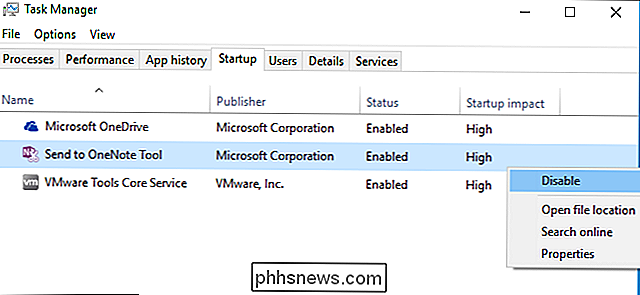
Verbetert het echt de beveiliging?
GERELATEERD: Windows Services begrijpen en beheren
Sommige mensen pleiten voor services uitschakelen om de beveiliging te verbeteren. Het is eenvoudig om door de lijst met opgenomen services te bladeren en een beetje schrikken te krijgen. U ziet services als 'Remote Registry' en 'Windows Remote Management', die standaard niet worden uitgevoerd, voor de goede orde.
Maar moderne versies van Windows zijn beveiligd in hun standaardconfiguratie. Er zijn geen servers op de achtergrond klaar om te worden misbruikt. De meest angstaanjagende externe services zijn bedoeld voor Windows-computers op beheerde netwerken en zijn zelfs niet ingeschakeld op je thuiscomputer.
Dat geldt trouwens voor de standaardservices. Een uitzondering vormen aanvullende services die u mogelijk zou installeren. Op professionele versies van Windows kunt u bijvoorbeeld kiezen om de IIS-webserver (Internet Information Services) te installeren via het dialoogvenster Windows-functies. Dit is een webserver die op de achtergrond kan worden uitgevoerd als systeemservice. Andere externe servers kunnen ook als services worden uitgevoerd. Als u een server als een service zou installeren en deze op internet zou plaatsen, zou die service een beveiligingsprobleem kunnen zijn. Maar er zijn geen dergelijke services in de standaard Windows-installatie. Dat is door het ontwerp.
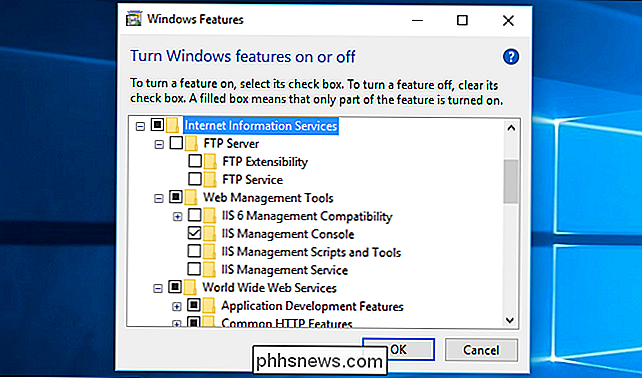
Services uitschakelen kan dingen breken
Veel van de services hier zijn niet alleen extra functies die op Windows worden geplakt. Het zijn kernfuncties van Windows die toevallig worden geïmplementeerd als een service. Schakel ze uit en op zijn best gebeurt er niets - in het slechtste geval zal Windows gewoon stoppen met werken.
De Windows Audio-service verwerkt bijvoorbeeld de audio op uw computer. Schakel het uit en u zult geen geluiden kunnen spelen. De Windows Installer-service draait niet altijd op de achtergrond, maar kan op aanvraag starten. Schakel het helemaal uit en u zult geen programma's met .msi-installatieprogramma's kunnen installeren. De Plug en Play-service detecteert hardware die u op uw computer aansluit en configureert deze. Het venster Services waarschuwt dat "het stoppen of uitschakelen van deze service leidt tot systeemstabiliteit." Andere systeemfuncties zoals de Windows Firewall, Windows Update en Windows Defender antivirussoftware zijn ook geïmplementeerd als services (en om te luisteren naar onze laatste sectie, zijn goed voor beveiliging).
Als u deze services instelt op "Disabled", zal Windows voorkomen dat ze worden gestart. Zelfs als alles in orde lijkt, kan uw computer mogelijk functionaliteit verliezen. Een gids kan bijvoorbeeld aanbevelen om de "Windows Time" -service uit te schakelen. U zult niet meteen een probleem zien als u dit doet, maar uw computer zal de tijd van uw klok nooit automatisch kunnen bijwerken vanaf het internet.

Windows probeert al intelligent te zijn
Hier is de belangrijkste reden om niet lastig te vallen: Windows is hier al intelligent over.
Ga naar het dialoogvenster Services in Windows 10 en je zult zien dat veel services zijn ingesteld op "Manual (Trigger Start ). "Deze services worden niet gestart als u uw computer opstart, dus zij stellen uw opstarttijd niet uit. In plaats daarvan worden ze alleen gestart wanneer dat nodig is.
Dit zijn de verschillende "opstarttypen" die u ziet voor verschillende services:
- Automatisch : Windows start de service automatisch wanneer deze wordt opgestart.
- Automatisch (vertraagd) : Windows start de service automatisch nadat deze is opgestart. Windows start deze services twee minuten nadat de laatste Automatische service is gestart.
- Manual : Windows start de service niet bij het opstarten. Een programma, of een persoon die de configuratietool Services gebruikt, kan de service echter handmatig starten.
- Manual (Trigger Start) : Windows start de service niet bij het opstarten. Het wordt automatisch gestart wanneer Windows het nodig heeft. Een service die een specifiek hardwareapparaat ondersteunt, kan bijvoorbeeld alleen worden gestart als u die hardware aansluit.
- Uitgeschakeld : uitgeschakelde services kunnen helemaal niet worden gestart. Systeembeheerders kunnen dit gebruiken om services volledig uit te schakelen, maar het instellen van belangrijke systeemservices op Uitgeschakeld voorkomt dat uw computer correct werkt.
Blader door de lijst en u ziet dit in actie. De Windows Audio-service is bijvoorbeeld ingesteld op Automatisch, zodat uw pc geluid kan afspelen. De Windows Security Center-service wordt automatisch gestart, zodat beveiligingsproblemen op de achtergrond kunnen worden bijgehouden en u worden gewaarschuwd, maar deze is ingesteld op Automatisch (vertraagd) omdat het enkele minuten kan wachten nadat de computer opstart om dit te doen. De Sensor Monitoring Service is ingesteld op Manual (Trigger Start) omdat deze alleen hoeft te worden gestart als uw pc over sensoren beschikt die moeten worden gecontroleerd. De faxservice is ingesteld op Handmatig, omdat u deze waarschijnlijk niet nodig hebt, dus deze staat niet op de achtergrond. Gevoelige services die de gemiddelde pc-gebruiker niet nodig heeft, zoals Remote Registry, zijn standaard ingesteld op Disabled. Netwerkbeheerders kunnen dergelijke services handmatig inschakelen als ze die nodig hebben.
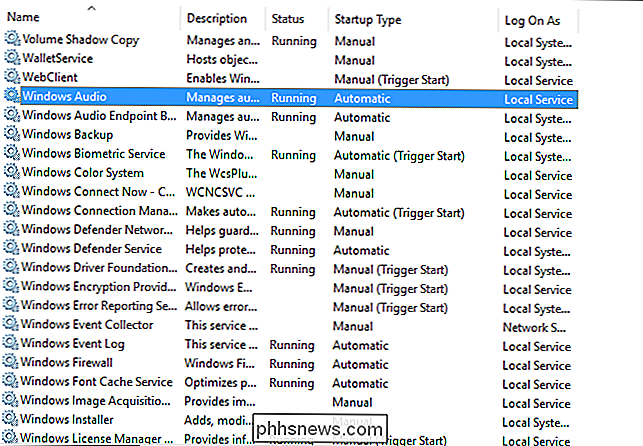
GERELATEERD: 10 Snelle manieren om een trage pc sneller te maken Windows 7, 8 of 10
Windows verwerkt al op intelligente wijze services, dus er is geen reden voor de gemiddelde Windows-gebruiker - of zelfs een Windows tweaking nerd - om de moeite te nemen met het uitschakelen van services. Zelfs als het u lukt om een paar services uit te schakelen die u niet nodig hebt met uw specifieke hardware en software, is dit tijdverspilling en merkt u het verschil in prestaties niet. Concentreer u op de dingen die er echt toe doen.

De statusbalk gebruiken in Word
De statusbalk in Word is beschikbaar onder in het documentvenster en geeft informatie over uw document weer, zoals de pagina die u momenteel bekijkt. hoeveel woorden zijn er in uw document en of er proefdrukken zijn gevonden. GERELATEERD: Het proefpaneel gebruiken in Word U kunt de statusbalk eenvoudig aanpassen door meer informatie toe te voegen aan of informatie te verwijderen ervan.

Verbind uw Home Router met een VPN om censuur, filtering en meer
Of u nu toegang wilt tot videodiensten die niet beschikbaar zijn in uw land, ontvang betere prijzen voor software of denk alleen maar Internet ziet er mooier uit als het wordt bekeken via een beveiligde tunnel, een VPN-verbinding op routerniveau kan al die problemen oplossen en dan sommige. Wat is een VPN en waarom zou ik dit willen doen?



